Sie haben einen AirTag gekauft und wissen nicht, wie Sie ihn konfigurieren sollen? Hier zeigen wir Ihnen alles, was Sie darüber und seine spätere Verwendung wissen müssen.
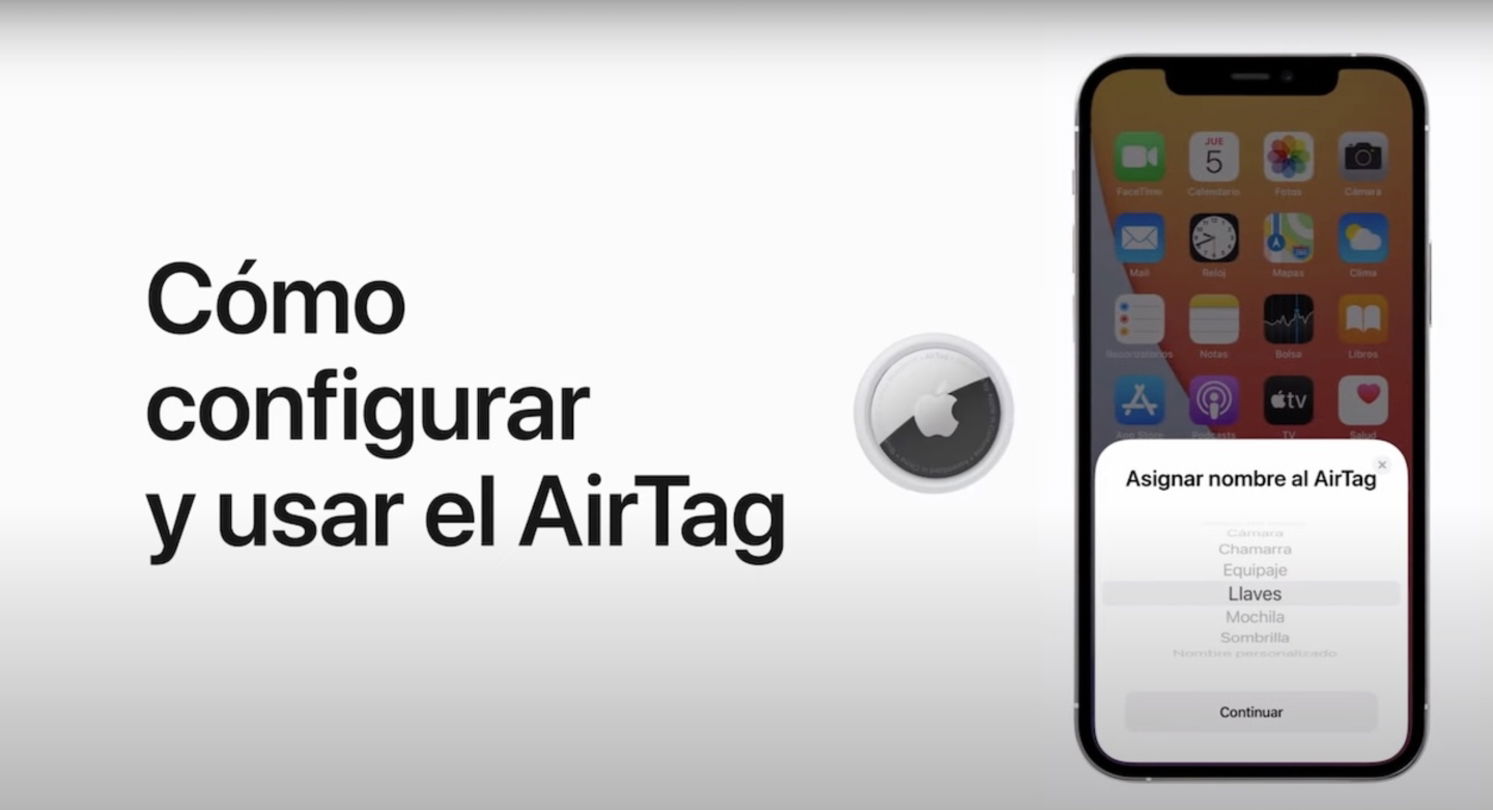
Apples AirTag isteines der besten Accessoires, die die aus Cupertino auf den Markt bringen konntenin den letzten Jahren.Es handelt sich um ein Gerät, das Sie an jede Art von Objekt anbringen können, einen Tracker, um im Falle eines Verlusts danach suchen zu können., Verlust oder Diebstahl. Es ist praktisch eine Versicherung, die Ihnen in den extremsten Fällen helfen kann, worüber wir seitdem bei iPadizate gesprochen habenAutodiebstahl, Gepäck,Pakete usw..Wenn Sie bereits eines oder das 4er-Pack erworben haben, zeigen wir Ihnen in diesem Artikel, wie Sie es mit dem iPhone konfigurieren.
So funktioniert ein AirTag
Es ist ein Gerät in der Größe einer Münze, aber in Riesengröße, das individuell angepasst werden kann, da es wie ein Schlüsselbund oder eine Hülle passt. Der AirTag wird dem iPhone hinzugefügt, um es über die Find My-App verfolgbar zu machen. Wenn wir die Suche aktivieren,Dank der Bluetooth-Technologie ist es möglich, sie zu erkennen, wenn sie verloren gegangen sind oder wir ihren Standort nicht kennenso nah wie möglich heranzukommen.

Apple AirTag als Schlüsselanhänger
Das Einrichten und Durchführen der Suchaktion ist sehr einfach.Zunächst müssen wir Folgendes sicherstellen:
- Das iPhone muss mindestens auf iOS 14.5 aktualisiert sein und die Zwei-Faktor-Authentifizierung aktiviert haben
- Zusätzlich zum Bluetooth des iPhones muss die Find My App aktiviert sein
- Sie benötigen einen Internetzugang über WLAN oder mobile Daten
- Wenn Sie mehr als einen AirTag haben, muss jeweils einer konfiguriert werden
Da wir uns dessen bewusst sind, konfigurieren wir es.
Richten Sie zum ersten Mal einen AirTag ein
- Entfernen Sie den Plastikschutz vom AirTag, Sie hören einen Ton, der anzeigt, dass es zur Konfiguration bereit ist
- Bringen Sie den AirTag näher an das iPhone, klicken Sie auf Verbinden
- Weisen Sie dem AirTag einen Namen zu und verknüpfen Sie ihn vorzugsweise mit dem zu verfolgenden Objekt
- Registrieren Sie den AirTag mit Ihrem Apple-Kontound klicken Sie auf Weiter und dann auf OK
Es ist auch möglich, es über die Such-App über die Schaltfläche „Hinzufügen“ und dann „AirTag hinzufügen“ hinzuzufügen.
So verwenden Sie AirTag, um es zu verfolgen
JetztDie Magie geschieht in der Such-App. Tippen Sie aufMenü „Elemente“ untenund dann kannst duSehen Sie sich den AirTag auf der Karte an, der den Namen des Objekts anzeigtnach Ihrem letzten Standort und dem letzten Mal, als Sie verfolgt wurden.
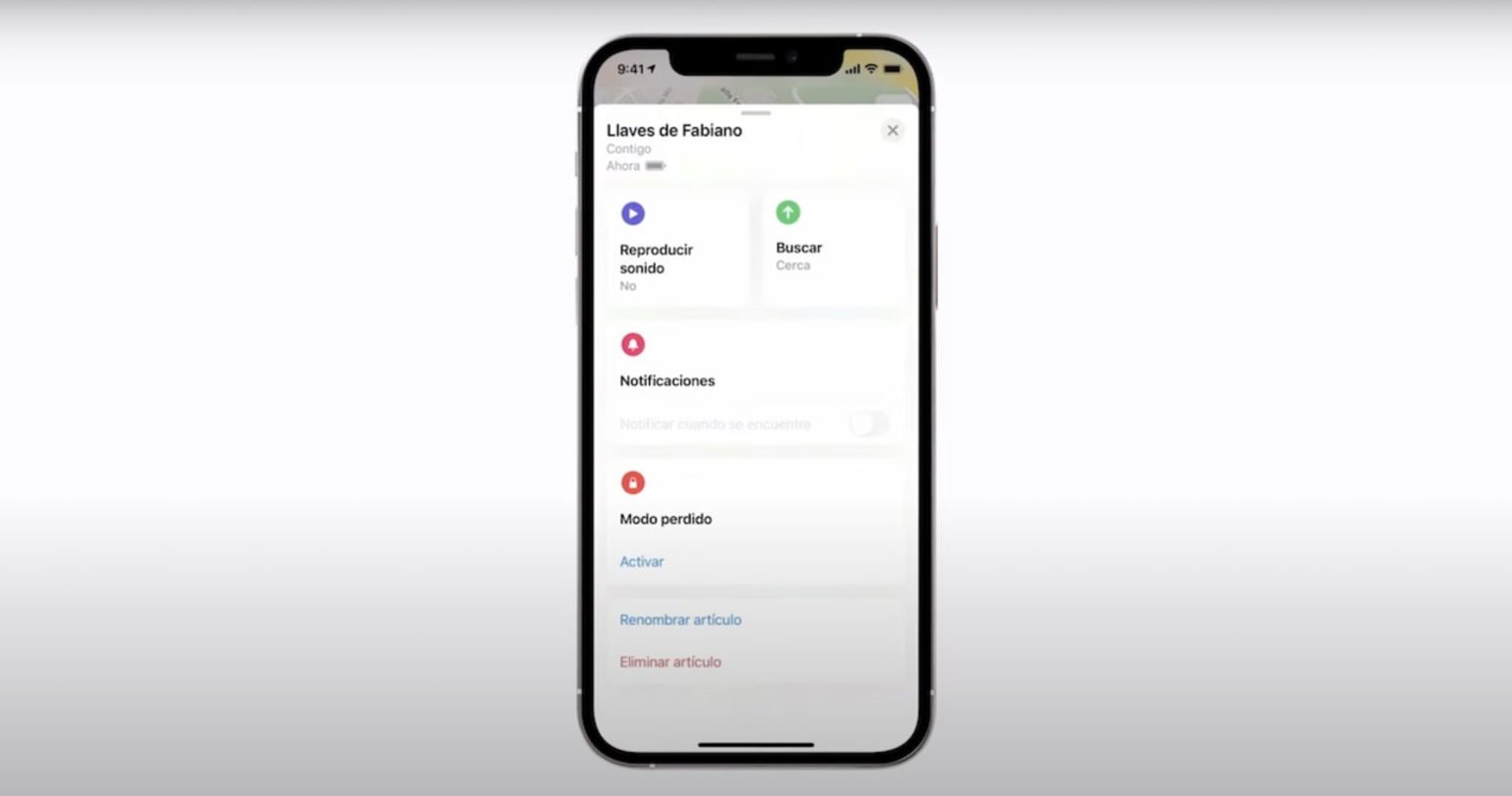
AirTag-Optionen in der Such-App
Wenn Sie auf den Namen des Objekts tippen, können Sie auf weitere Aktionen zugreifen. Dieses Menü ist etwas ganz Besonderes, da es dasselbe ist, wenn Sie nach einem Apple-Gerät wie einem iPhone oder einem Mac suchen. Sie können einen Ton abspielen. Wenn sich das Element in Ihrer Nähe befindet, ist die Schaltfläche „Suchen“ verfügbar, um es anhand der Reichweite zu finden. Andernfalls wird die Schaltfläche „Wegbeschreibung“ aktiviert, wodurch die Apple Maps-App geöffnet wird, die Sie zu Ihrem letzten Standort führt.
Im Falle der Schaltfläche „Suchen“ wird ein neues Standortmenü aktiviert, um es am richtigen Ort zu finden. Das iPhone stellt eine Verbindung zum AirTag her und die Anweisungen werden präziser, sodass ein Pfeil in die Richtung zeigt, in der sich das Objekt befindet.Sie erhalten die genaue Position und wie viele Meter sie von Ihrem iPhone entfernt ist. Die Tontaste wird auch aktiviert, um sie wiederzugeben, falls Sie sie nicht schnell finden können.
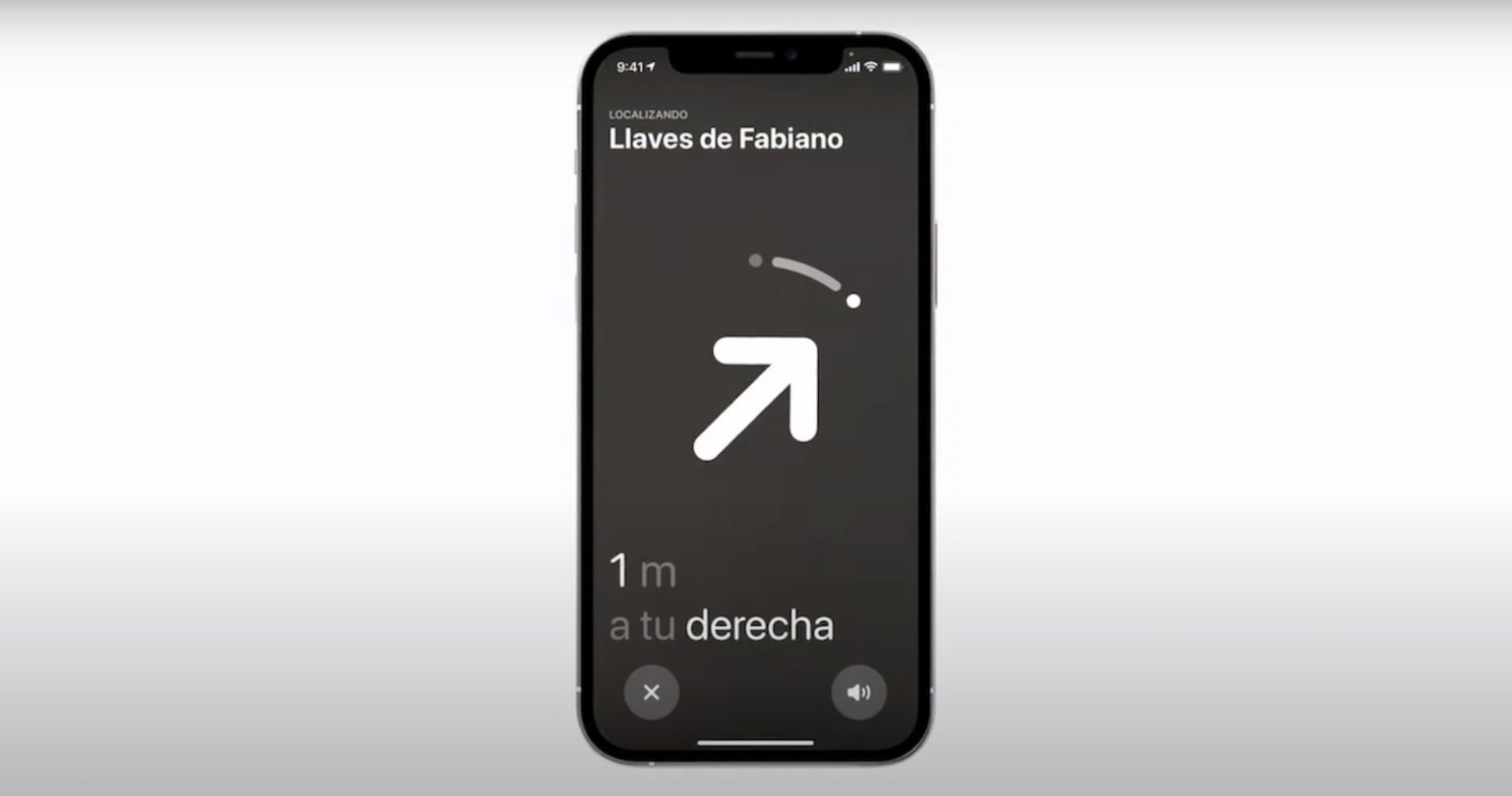
AirTag mit dem iPhone orten
Im Gegenteil,Wenn Sie das Objekt nicht finden können, können Sie den Verlustmodus aktivieren, wie es bei jedem verfolgbaren Apple-Gerät der Fall sein kann.. Die Schaltfläche befindet sich unten im Objektmenü in der Such-App. Wenn Sie den Verlustmodus aktivieren, erhalten Sie eine Benachrichtigung, wenn das Objekt in die Reichweite des iPhone gelangt, d. h. wenn der AirTag Ihr iPhone erkennt oder wenn der Standort aktualisiert wird.Wenn in diesem Modus jemand Ihren AirTag findet, kann ihn niemand verwenden, da er mit einem Apple-Konto verknüpft ist.
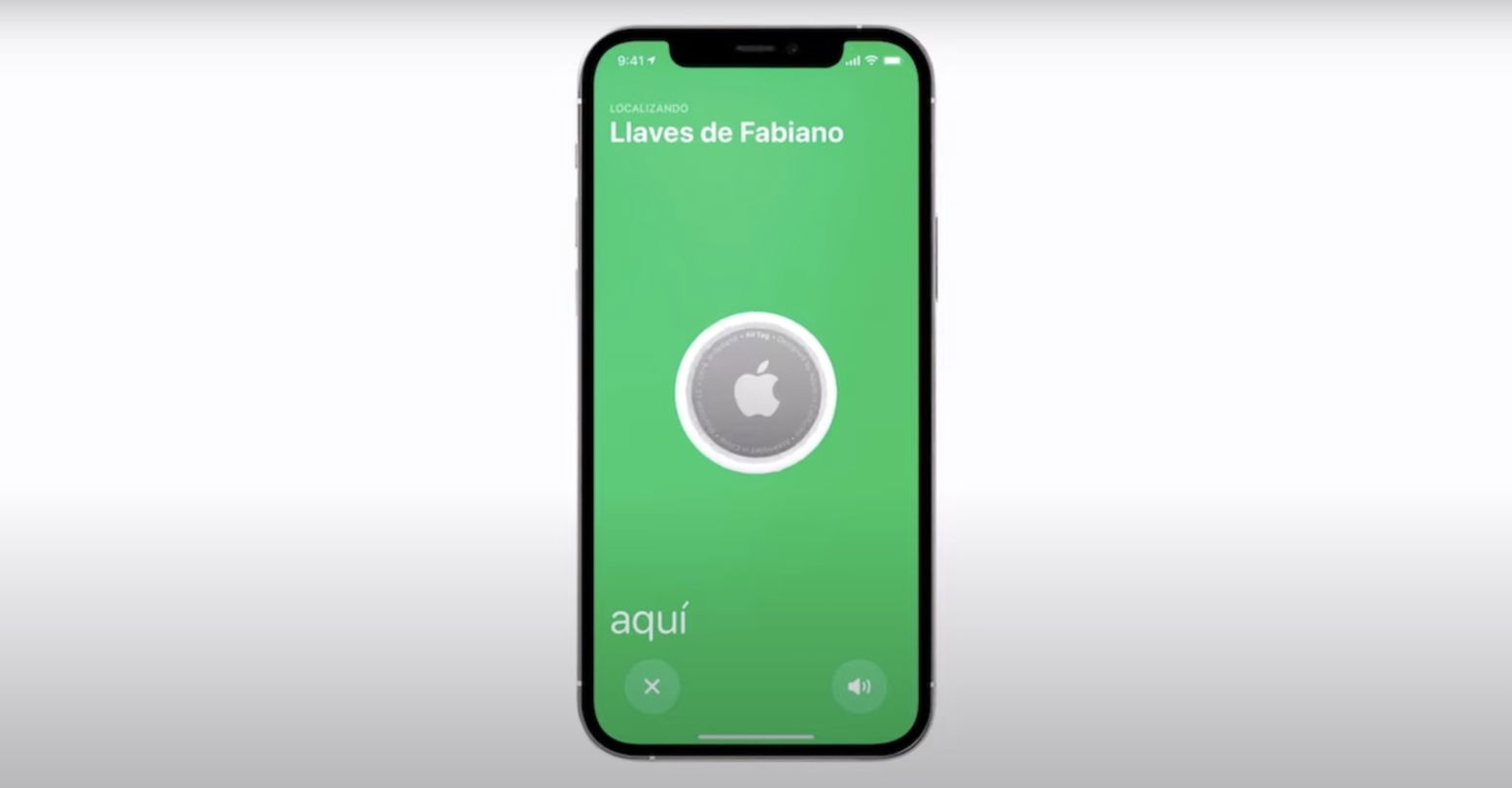
Sobald Sie den AirTag gefunden haben, benachrichtigt Sie das iPhone über seinen genauen Standort
Wenn jemand den AirTag mit einem iPhone oder NFC-fähigen Gerät findet, kann er mit etwas Glück Sie über eine Telefonnummer oder E-Mail kontaktieren.
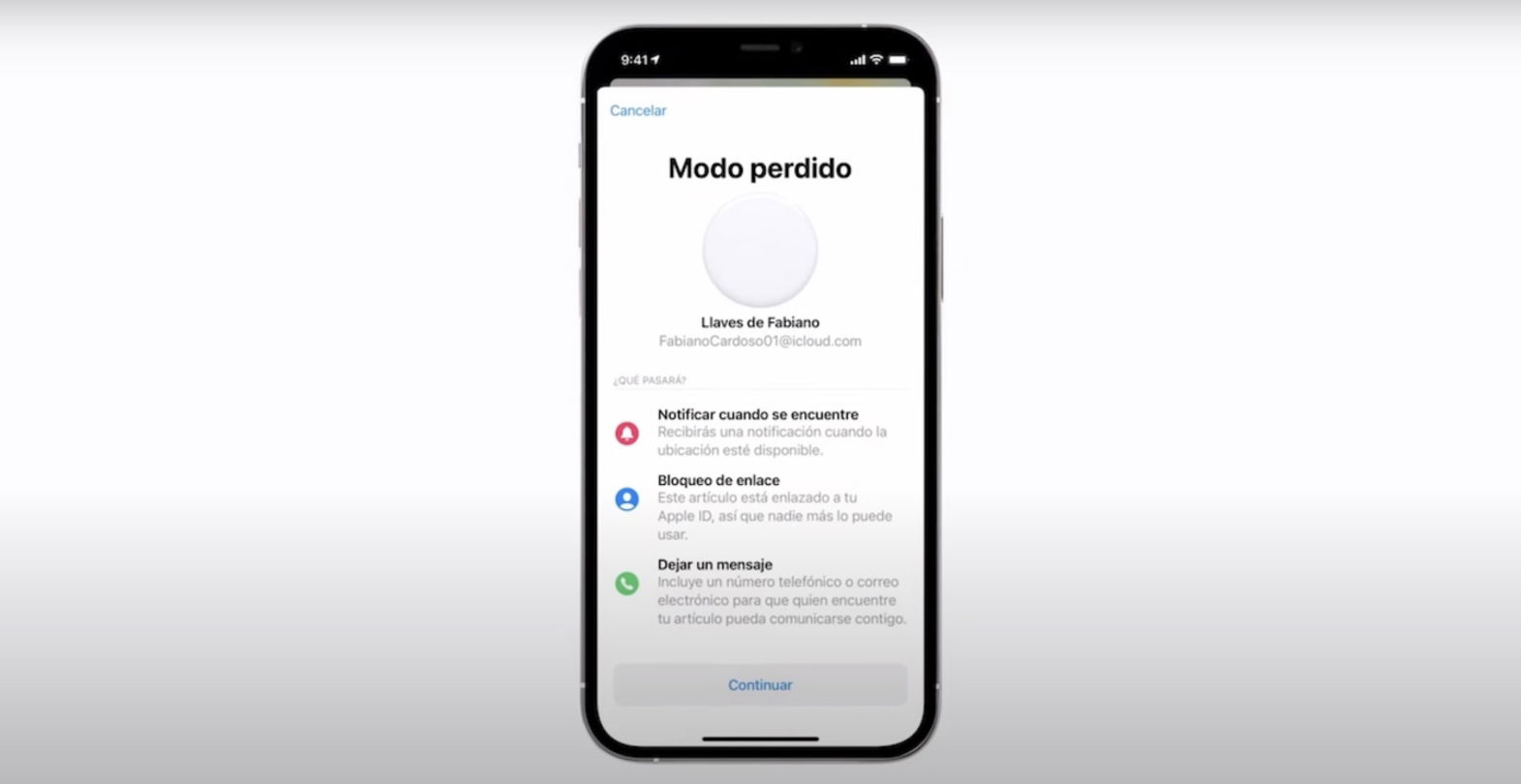
AirTag-Verloren-Modus
Ich kann den AirTag nicht hinzufügen, warum?
Wenn Ihnen dabei Fehler aufgefallen sind, stellen Sie sicher, dass Ihr iPhone auf die neueste verfügbare iOS-Version aktualisiert ist. Stellen Sie sicher, dass beideBluetooth und Ortungsdienste sind aktiviert. Ihr Apple-Konto muss korrekt eingerichtet sein. Stellen Sie sicher, dass in der App „Einstellungen“ keine entsprechenden Warnungen angezeigt werden. Endlich,Stellen Sie sicher, dass Ihre Internetverbindung stabil ist.
Wenn Sie glauben, dass der AirTag das Problem ist,Wenn Sie die Einführungsanimation verpasst haben, machen Sie sich keine Sorgen. Sperren Sie das iPhone und warten Sie einige Sekunden. Entsperren Sie Ihr iPhone und bringen Sie den AirTag wieder näher heran. Denken Sie daran, dass Sie nicht mehr als einen AirTag gleichzeitig einrichten können. Wenn Sie also mehr als einen haben, stellen Sie sicher, dass Sie nicht alle in die Nähe des iPhones bringen. Wenn Sie ein iPad haben, kann es Ihnen auch dabei helfen, den AirTag zu konfigurieren, wobei zu berücksichtigen ist, dass das Apple-Konto dasselbe sein muss.
Wir hoffen, dass die AirTag-Einrichtung erfolgreich war und Sie nicht auf eine extreme Tracking-Situation zurückgreifen müssen, um einen verlorenen Gegenstand zu finden. Wenn Sie spezielle Fragen haben, hinterlassen wir Ihnen die Videoanleitung von Apple.
Du kannst folgeniPadisiertInFacebook,WhatsApp,Twitter (X)konsultieren oder konsultierenunser Telegram-Kanalum über die neuesten Technologienachrichten auf dem Laufenden zu bleiben.
